Samsung Smart Switch to aplikacja stworzona przez firmę Samsung, która ułatwia przenoszenie danych między urządzeniami mobilnymi, w szczególności na nowe urządzenia Samsung Galaxy. Jest dostępna zarówno jako aplikacja mobilna, jak i oprogramowanie na komputery z systemami Windows i macOS. Program został zaprojektowany, aby uprościć proces zmiany telefonu, umożliwiając szybkie i bezproblemowe przenoszenie danych z różnych platform, takich jak Android, iOS, a nawet starsze systemy, jak BlackBerry czy Windows Mobile.
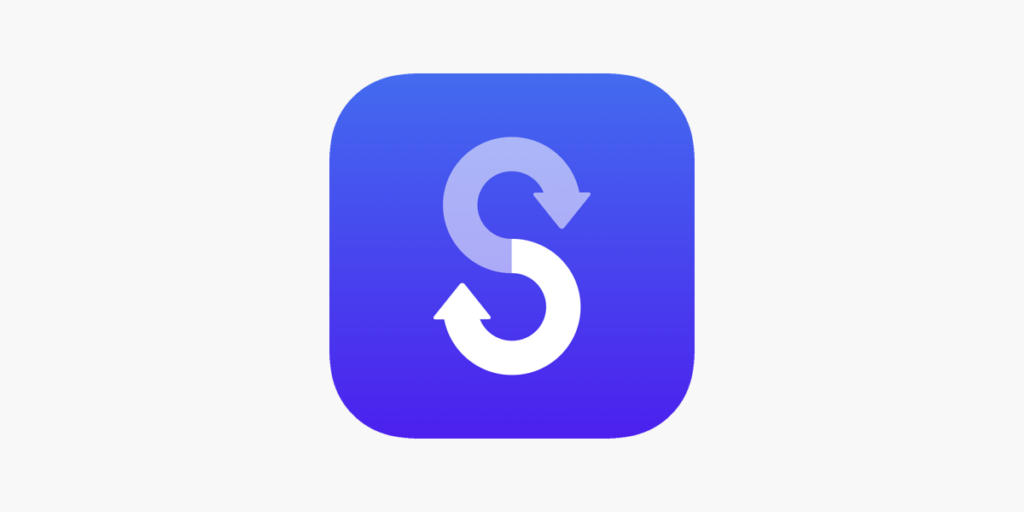
Główne funkcje:
- Transfer danych: Umożliwia przesyłanie szerokiej gamy treści, w tym kontaktów, wiadomości SMS, zdjęć, filmów, muzyki, wydarzeń z kalendarza, ustawień urządzenia, a także danych niektórych aplikacji (w zależności od kompatybilności).
- Wszechstronna kompatybilność:
- Z Androida (4.3 lub nowszy) na Samsung Galaxy – zarówno bezprzewodowo, jak i za pomocą kabla USB.
- Z iOS (5.0 lub nowszy) – przez kabel USB, iCloud lub iTunes.
- Z innych systemów (np. Windows Mobile) – głównie bezprzewodowo.
- Opcje połączenia:
- Bezprzewodowe: Via Wi-Fi, wymagające minimum 500 MB wolnej pamięci na obu urządzeniach.
- Przewodowe: Za pomocą kabla USB i adaptera OTG, co często jest szybsze i bardziej stabilne.
- Kopia zapasowa i przywracanie: Możliwość tworzenia kopii zapasowych danych na komputerze lub karcie SD i ich późniejszego przywrócenia na nowym urządzeniu.
- Prostota obsługi: Intuicyjny interfejs prowadzi użytkownika krok po kroku, co czyni aplikację przyjazną nawet dla mniej zaawansowanych technicznie osób.
Zalety:
- Bezpłatność: Aplikacja jest darmowa i szeroko dostępna.
- Szeroki zakres danych: Przenosi większość kluczowych treści, co minimalizuje konieczność ręcznego kopiowania.
- Szybkość: Przewodowy transfer jest szczególnie efektywny przy dużych ilościach danych, np. zdjęciach czy filmach.
- Wsparcie dla różnych platform: Idealne dla osób przechodzących z iPhone’a lub innego Androida na Samsunga.
Wady:
- Ograniczenia w transferze danych aplikacji: Nie wszystkie aplikacje i ich dane są przenoszone, zwłaszcza te z zaawansowanym szyfrowaniem lub przechowywane w chmurze.
- Problemy z kompatybilnością: Niektóre starsze urządzenia mogą mieć trudności z pełnym wsparciem.
- Stabilność połączenia: Transfer bezprzewodowy bywa czasami przerywany, szczególnie przy słabym sygnale Wi-Fi.
- Brak transferu z karty SD: Zawartość kart SD trzeba przenosić ręcznie.
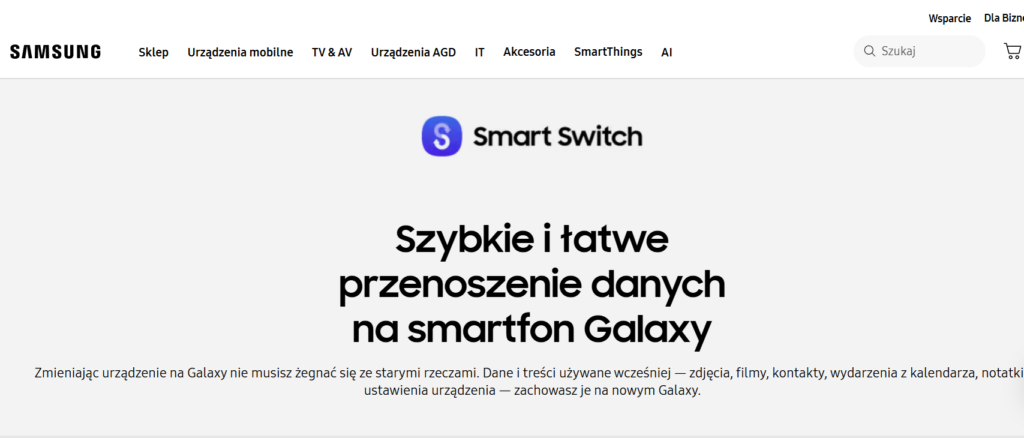
Jak używać?
- Pobierz aplikację: Zainstaluj Smart Switch na obu urządzeniach (na nowych Samsungach często jest preinstalowany) lub na komputerze.
- Wybierz metodę: Połącz urządzenia kablem USB lub przez Wi-Fi.
- Wybierz dane: Zaznacz, co chcesz przenieść (np. kontakty, zdjęcia).
- Rozpocznij transfer: Aplikacja wyświetli szacowany czas i rozmiar transferu, po czym wystarczy potwierdzić operację.
Opinie:
Smart Switch cieszy się uznaniem za łatwość obsługi i wszechstronność, choć użytkownicy czasem narzekają na niepełny transfer danych aplikacji lub okazjonalne problemy techniczne. W porównaniu do alternatyw, jak „Move to iOS” od Apple czy ręczne metody transferu, oferuje bardziej kompleksowe rozwiązanie dla użytkowników Samsunga.
Jeśli zmieniasz telefon na nowy Samsung Galaxy, Smart Switch to praktyczne narzędzie, które znacznie ułatwia proces migracji.
Pobierz Samsung Smart Switch na komputer z Windows lub Mac. https://www.samsung.com/pl/apps//smart-switch/